現在接続できません–Windows11/10でのOutlookエラー
Microsoft Outlookを起動した場合 Windowsコンピュータに、現在接続できません。ネットワークを確認して、後でもう一度やり直してくださいというメッセージボックスが表示されます。 、この投稿は問題の解決に役立ちます。
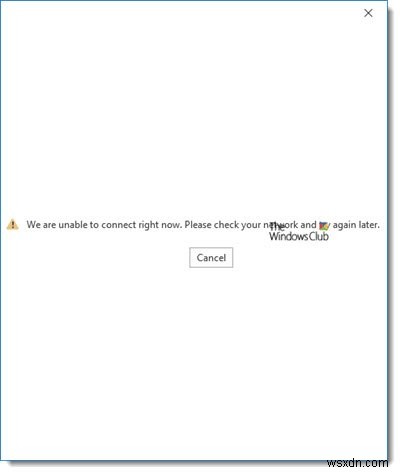
Outlookエラー–現在接続できません
これらの簡単な提案を試してください–そのうちの1つがきっとあなたを助けます:
- インターネット接続を確認してください
- インターネット接続を変更して参照してください
- VPNを使用している場合は無効にします
- PCまたはOutlookを再起動して、再試行してください
- パスワードをもう一度入力してください
- レジストリ設定を確認します。
1]インターネット接続を確認してください
インターネットに接続していることを確認してください。いくつかのウェブサイトに接続できるかどうかを確認してください。
2]インターネット接続を変更して
を参照してください別の接続に接続できる場合は、それを使用してください。を参照してください。多分それは別のインターネット接続で動作します。
3]VPNを無効にする
VPNソフトウェアを使用している場合は、それを無効にして、それが機能するかどうかを確認してください。
4]PCまたはOutlookを再起動して再試行してください
Microsoft OutlookまたはPCを再起動するだけで、この問題を解決できる場合があります。試してみてください。
5]パスワードをもう一度入力してください
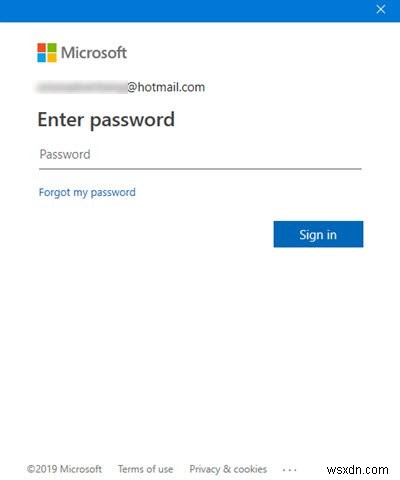
キャンセルをクリックします ボタンをクリックするとダイアログボックスが開きます。パスワードをもう一度入力して、これが役立つかどうかを確認してください。 MicrosoftOutlookのすべての電子メールIDに対してこれを行う必要がある場合があります。
6]レジストリ設定を確認する
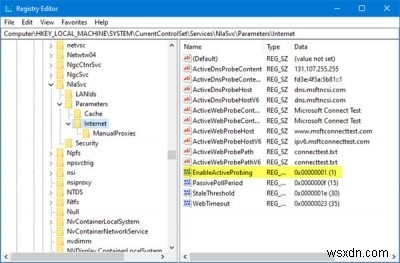
regeditを開きます EnableActiveProbingの値を確認してください このキーのDWORDは1に設定されています :
HKEY_LOCAL_MACHINE\SYSTEM\CurrentControlSet\services\NlaSvc\Parameters\Internet
この値を1に設定すると、有効になります。これがデフォルト設定です。ネットワークの接続ステータスを識別するために使用されます。
関連記事 :Outlookはログオンできません。ネットワークに接続していることを確認してください。
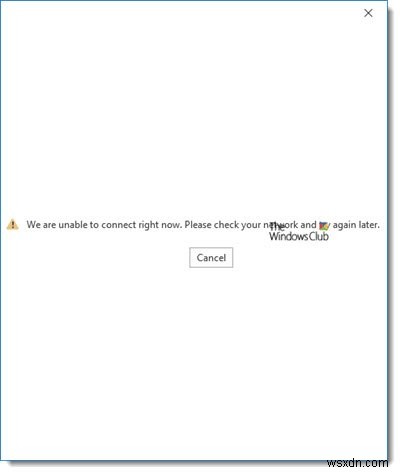
-
Outlookの送受信エラー0x800CCC13(Windows 11/10)
最近Windows11/10にアップグレードした場合 、Microsoftの電子メールクライアント Outlook での作業中に、奇妙な問題が発生した可能性があります 。メールの送信に失敗し、次のエラーが表示されることがあります: ユーザーアカウント–報告されたエラーの送信(0x800CCC13):ネットワークに接続できません。ネットワーク接続またはモデムを確認します。 このエラーが発生した場合は、最初にウイルス対策ソフトウェアを一時的に無効にしたり、すべてのOutlookプラグインを無効にしたり、Outlookプロファイルを再作成したりしてみてください。しかし、これがうまくいかない
-
AirPodsをWindows11/10PCに接続する方法
Appleは、当時の最新のiPhoneからヘッドフォンジャックを落とした後、新しいワイヤレスイヤホンを発表しました。彼らはそれをAirPodsと名付けました。 当然のことながら、これらの新しいイヤホンはBluetoothの助けを借りて動作します。 AppleのiPhoneでのみ動作すると言われていますが、Windows11/10を実行しているコンピューターとペアリングできる比較的簡単な方法があります。ただし、他の製品とは少し異なり、再接続も比較的異なります。この記事では、AppleAirPodsをWindows11/10に接続する方法を説明します。 AirPodsをWindows11/
